Cài đặt JDK mới nhất
Bước đầu tiên và quan trọng nhất trong việc tích hợp trình điều khiển Java MongoDB là thiết lập Bộ công cụ phát triển Java (JDK) trên hệ thống Windows của bạn. Để thực hiện việc này, bạn cần tìm kiếm Bộ công cụ phát triển Java trên công cụ tìm kiếm và tải xuống tệp “exe” mới nhất từ trang web chính thức của nó như trong hình bên dưới.

Di chuyển trong thư mục nơi tệp được lưu. Bây giờ, hãy chạy tệp “exe” đã tải xuống của JDK với tư cách là “Quản trị viên” từ đây. Chúng tôi cũng có thể sử dụng tùy chọn nhấn đúp để chạy nó. Quá trình thiết lập sẽ bắt đầu và nhắc bạn chọn thư mục đích cài đặt. Chọn đích đến cụ thể và nhấn vào nút “Tiếp theo” để tiếp tục cài đặt nó.
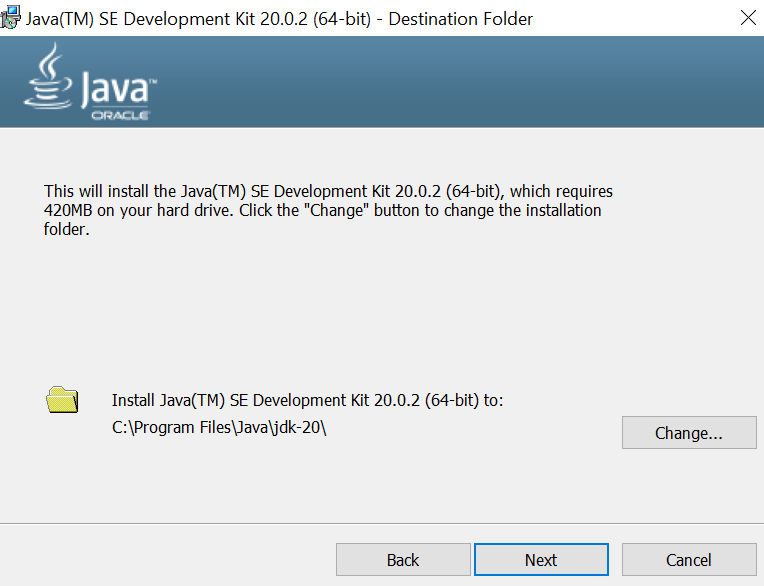
Quá trình thiết lập sẽ mất một chút thời gian để sao chép và cài đặt các tập tin vào hệ thống đúng cách. Sau khi cài đặt thành công JDK, bạn sẽ có thể chuyển sang bước tiếp theo.
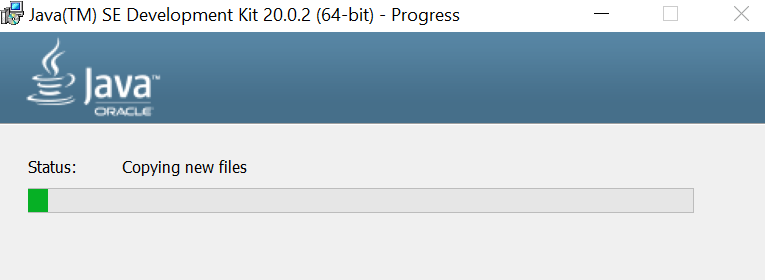
Tải xuống trình điều khiển Java MongoDB
Sau khi cài đặt thành công JDK trên hệ thống của bạn, đã đến lúc tải xuống trình điều khiển Java MongoDB mới nhất. Bạn có thể thực hiện việc này bằng cách tìm kiếm trên công cụ tìm kiếm ưa thích thông qua trình duyệt hoặc truy cập trực tiếp vào “jar-download.com”. Nó sẽ cung cấp cho bạn nhiều tùy chọn về tệp “jar” cho trình điều khiển Mongodb Java. Bạn cũng có thể tìm kiếm một.
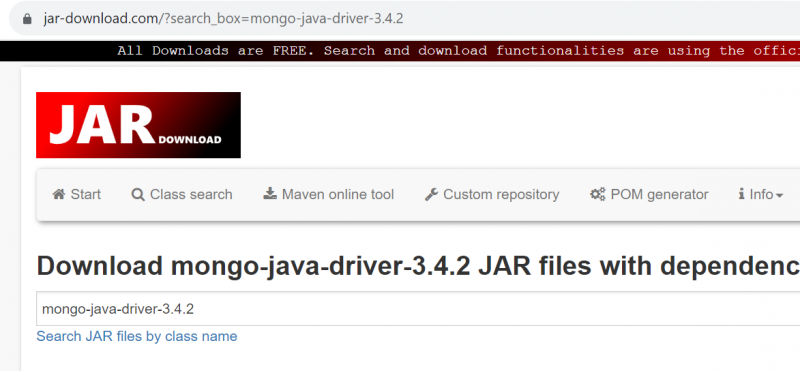
Tải xuống tệp “jar” mongo-java-driver phiên bản mới nhất, tức là phiên bản 3.12.14, sử dụng tùy chọn được cung cấp, tức là “Tải xuống mongo-java-driver.jar(3.12.14)”.
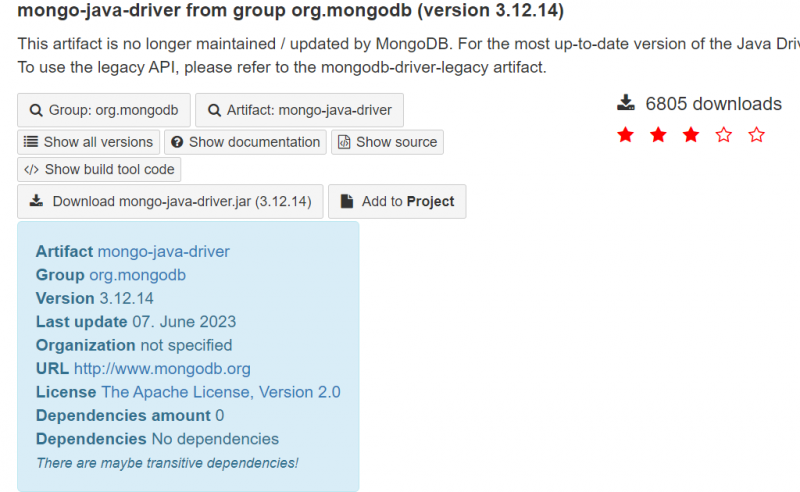
Nó sẽ tải xuống thành công trình điều khiển Java MongoDB ở phía bạn.

Cài đặt Java IDE và tạo dự án Java
Trước khi chuyển sang xây dựng đường dẫn Java cho MongoDB, bạn cần đảm bảo rằng bất kỳ Java IDE nào đã được cài đặt ở phía bạn, chẳng hạn như Eclipse IDE, Netbeans IDE, v.v. Vì vậy, trong trường hợp của chúng tôi, chúng tôi đã cài đặt NetBeans IDE cho Phát triển Java. Sau này, bạn cần tạo một dự án Java mới trong IDE của mình. Bạn có thể đặt tên cho nó bất cứ điều gì theo ý thích của bạn. Ví dụ: chúng tôi đã tạo một Dự án Java có tên “MongoDBConnection” như trong hình.
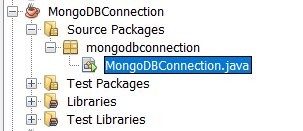
Thêm trình điều khiển Java MongoDB vào dự án
Đã đến lúc thêm Trình điều khiển Java MongoDB vào đường dẫn xây dựng của dự án mới tạo của chúng tôi. Trong khung “Dự án” trong NetBeans, nhấp chuột phải vào dự án bạn đang thực hiện, MongoDBConnection và chọn tùy chọn “Thuộc tính” có sẵn ở cuối danh sách. Một cửa sổ mới có tên “Thuộc tính dự án – MongoDBConnection” sẽ được mở. Bây giờ, hãy vào “Thư viện” và chọn “Thêm JAR/Thư mục”.
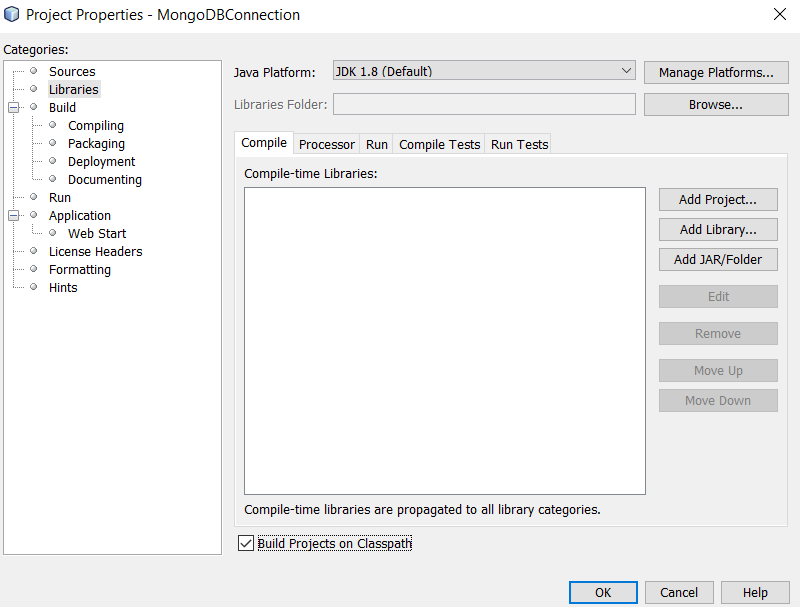
Tiếp tục tới thư mục tải xuống của tệp JAR Trình điều khiển Java MongoDB, chọn tệp jar và nhấn vào nút “Mở” để thêm nó vào dự án của bạn.
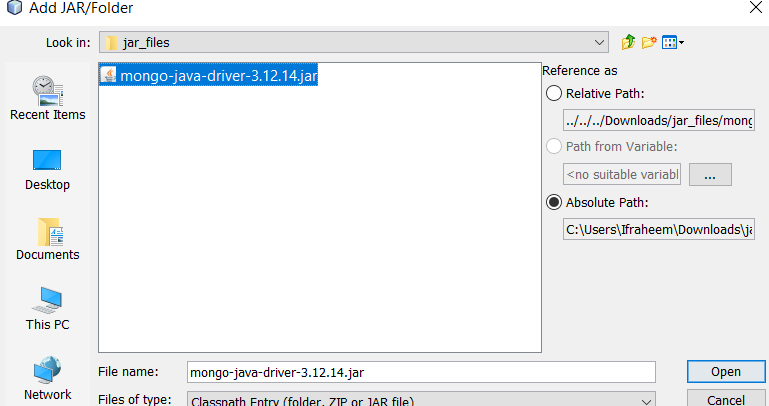
Tích hợp Java với MongoDB
Sau khi thêm thành công tệp jar cho trình điều khiển Java MongoDB, đã đến lúc tạo mã để tích hợp. Mã dưới đây đã được sử dụng để tích hợp. Mã này trước tiên nhập các thư viện Java cần thiết cho MongoDB. Chuỗi kết nối cho cơ sở dữ liệu được MongoDB sử dụng được bắt đầu trên dòng đầu tiên của mã nguồn cho phương thức main().
Biến “cs” chứa thông tin chuỗi kết nối. Chuỗi kết nối “cs” được sử dụng để xây dựng đối tượng MongoClientURI “uri” trong dòng tiếp theo. Một đối tượng MongoClient có tên là “m” được tạo bằng đối tượng MongoClientURI.
Ở dòng tiếp theo, đối tượng MongoClient, “m” được tạo từ đối tượng MongoClientURI, “uri”. Để truy cập vào cơ sở dữ liệu MongoDB, đối tượng MongoClient “m” sẽ được sử dụng. Chương trình xây dựng đối tượng MongoDatabase cho cơ sở dữ liệu thử nghiệm sau khi kết nối được thực hiện. Do đó, phương thức “getDatabase” đã bị loại bỏ. Đã đến lúc tạo một bộ sưu tập mới (nếu nó không tồn tại) có tên là “Dummy” bằng cách sử dụng đối tượng MongoCollection. Điều này đạt được bằng cách sử dụng đối tượng MongoCollection và hàm “getCollection”.
Bây giờ là lúc tạo ba đối tượng Document. Mỗi đối tượng Document đại diện cho một bản ghi duy nhất trong bộ sưu tập Giả chứa trường tên và sal. Hàmappend() đã thêm các trường vào mỗi bản ghi sẽ được tạo. Sau đó, mã sử dụng phương thức InsertOne() để chèn từng đối tượng Tài liệu vào bộ sưu tập Giả. Phương thức InsertOne() trả về một đối tượng WriteResult, xác định xem việc chèn có hiệu quả hay không. Cứ như thế này, ba trong số các bản ghi đã được đưa vào bộ sưu tập “Dummy”.
bưu kiện kết nối mongodb ;nhập khẩu com.mongodb.MongoClient ;
nhập khẩu com.mongodb.MongoClientURI ;
nhập khẩu com.mongodb.client.MongoCollection ;
nhập khẩu com.mongodb.client.MongoDatabase ;
nhập khẩu org.bson.Document ;
công cộng lớp học Kết nối MongoDB {
công cộng tĩnh trống rỗng chủ yếu ( Sợi dây [ ] lập luận ) {
Sợi dây cs = 'mongodb://localhost:27017' ; // Thay thế bằng chi tiết máy chủ MongoDB của bạn
Khách hàng Mongo = mới MongoKhách hàng ( cs ) ;
MongoClient m = mới MongoKhách hàng ( kiểu ) ;
thử {
Cơ sở dữ liệu MongoDatabase = m. lấy cơ sở dữ liệu ( 'Bài kiểm tra' ) ;
Bộ sưu tập Mongo < Tài liệu > col = cơ sở dữ liệu. lấy Bộ sưu tập ( 'Đồ ngốc' ) ;
Tài liệu d1 = mới Tài liệu ( 'chìa khóa' , 'giá trị' )
. nối thêm ( 'tên' , 'William' )
. nối thêm ( 'nên' , 30 ) ;
col. chènMột ( d1 ) ;
Tài liệu d2 = mới Tài liệu ( 'chìa khóa' , 'giá trị' )
. nối thêm ( 'tên' , 'Cillian' )
. nối thêm ( 'nên' , 44 ) ;
col. chènMột ( d2 ) ;
Tài liệu d3 = mới Tài liệu ( 'chìa khóa' , 'giá trị' )
. nối thêm ( 'tên' , 'Ken' )
. nối thêm ( 'nên' , 29 ) ;
col. chènMột ( d3 ) ;
Hệ thống . ngoài . in ( 'Tài liệu đã được chèn thành công!' ) ;
} Cuối cùng {
m. đóng ( ) ;
}
}
}
Cuối cùng, sau khi lưu và chạy mã này trong Netbeans IDE, đoạn mã sẽ hiển thị thông báo thành công trong bảng điều khiển đầu ra cho biết rằng các tài liệu đã được chèn thành công. Đầu tiên, nó hiển thị “Tài liệu được chèn thành công” và sau đó là “Xây dựng thành công” sau tổng thời gian tính bằng giây.

Xác minh tích hợp
Đảm bảo rằng bạn đã định cấu hình MongoDB và các công cụ xây dựng của nó trên hệ thống của mình trước khi thực thi mã Java và làm theo tất cả các bước được đề cập. Do đó, chúng tôi đã khởi chạy công cụ shell của MongoDB và cung cấp tên của cơ sở dữ liệu trong chuỗi kết nối MongoDB mà chúng tôi đã sử dụng trong đoạn mã trên, đó là “kiểm tra”.
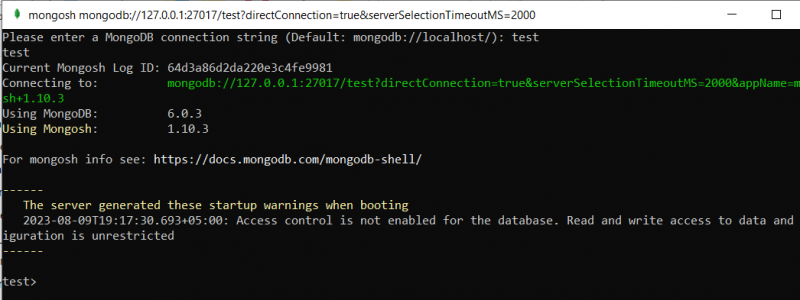
Việc khởi chạy thành công không gian cơ sở dữ liệu “thử nghiệm” đã cho thấy quá trình tích hợp đã thành công. Bây giờ, hãy thực hiện truy vấn hiển thị bộ sưu tập và bạn sẽ thấy bộ sưu tập “Dummy” được liệt kê ở đó.

Để tìm kiếm các bản ghi trong Dummy Collection, chúng ta đã thực hiện truy vấn hàm “find()” như được hiển thị. Nó hiển thị các bản ghi tương tự trong bộ sưu tập mà chúng tôi đã chèn thông qua mã Java.
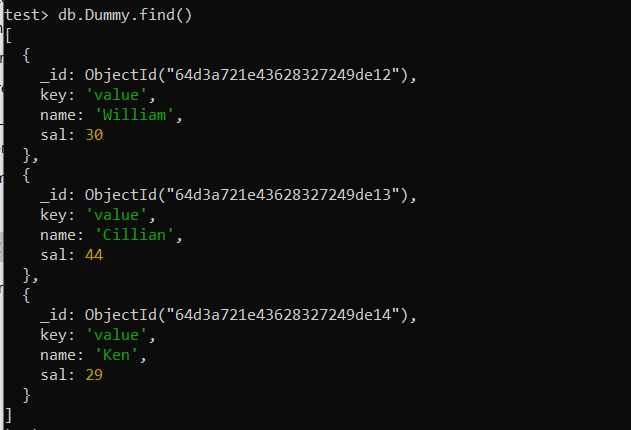
Phần kết luận
Bài viết này trình bày từng bước để tích hợp trình điều khiển Java MongoDB theo cách đơn giản nhất có thể. Bạn cần đảm bảo rằng JDK, Java IDE và MongoDB đã được cài đặt trước khi tích hợp trình điều khiển mongo-java.